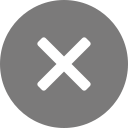ペアーズのログイン時間や非表示タイミングとは?
更新日:
本ページはプロモーションが含まれています。

日本最大手のマッチングアプリ・Pairs(ペアーズ)。
登録後、ログインしようとしたら「ログインできない」「新規登録画面になる」などのトラブルに見舞われる人が少なくありません。
そこで、この記事では…
- ペアーズのログイン方法を知りたい
- 相手や自分のログイン状態について知りたい
- オンライン・オフライン表示を知りたい
など、ペアーズのログイン関連の情報をまとめました。
ペアーズを使っていてログインに関するトラブルに遭った人や、Webブラウザ版・スマホアプリ版それぞれのログイン方法を知りたい人は必見の情報ばかりです。ぜひ参考にしてみてくださいね。
この記事の監修者
2のコピー.jpg?resize=100%2C100&ssl=1)
ノマドマーケティング株式会社 代表取締役。
2009年 イベントプラットフォーム事業としてe-venzを開設。
2014年 時間や場所にとらわれないノマドワーカーの先駆者として、ノマドマーケティング株式会社を設立。
目次
【スマホアプリ版】ペアーズのログイン・登録方法
 まず、スマホアプリ版(iOS・Android共通)のログイン(登録)方法についてです。
まず、スマホアプリ版(iOS・Android共通)のログイン(登録)方法についてです。
スマホアプリ版ペアーズは、以下5つの方法でログインができます。会員登録をしたときと同じ方法を選んでログインの手続きを進めましょう。
- ・LINE
- ・Apple
- ・メールアドレス
- ・電話番号
基本的にスマホアプリを立ち上げたとき、自動的にログインされる仕組みになっていますが、前回利用時から時間が空いているときやログアウトの操作を行ったときは、再度ログインが必要です。
ログインが必要な場合、アプリを立ち上げたとき次のような画面が表示されるでしょう。

「ログイン」をタップし、それぞれのログイン方法を選んで操作を進めていきます。

①LINEでログイン
LINEを使って会員登録をした人は、ログインボタンをタップした後「LINEで続ける」を選択します。
LINEログインの認証(許可)が求められる場合もありますが、「許可する」をタップしてそのまま手続きを進めましょう。
②Facebookでログイン
Facebook(フェイスブック)を使って会員登録した人は、ログインボタンをタップしてから「Facebookで続ける」を選択します。
「○○(Facebookアカウント名)としてログイン」と表示されるので、ログインボタンをタップしてログインします。
Facebookでペアーズにログインすれば、友達がペアーズを利用していた場合は非表示になるため身バレ防止にもつながるのがメリットです。もちろん、ペアーズを使ったりログインしたりしていることがFacebookに勝手に投稿されるようなことはありません。
③Appleでログイン
iPhone(iOS)端末を利用している人で、Appleを使って会員登録した人は「Appleでログイン」を選択します。
Appleアカウントが表示されるので、画面の表示に沿ってログイン手続きを進めましょう。
④メールアドレスでログイン
メールアドレスでペアーズに会員登録した人は「メールアドレスで続ける」を選択します。
会員登録時に利用したメールアドレスを入力して確認メールを送信すると6桁の認証コードが記載されたメールが届くので、そのコードを入力すればマイページにログインできます。
認証コードの有効期限は10分間なので、それ以降に再度ログイン手続きをする場合はもう一度コード発行を行いましょう。
⑤電話番号でログイン
電話番号認証でペアーズに会員登録をした人は、ログイン画面で「その他の方法で続ける」を選択します。
電話番号を入力して「電話番号を確認」をタップすると、認証コードがSMSで届くのでアプリに入力してログインしましょう。
【Webブラウザ版】ペアーズのログイン・登録方法
 Webブラウザ版のペアーズは、以下4つの方法でログイン・登録ができます。
Webブラウザ版のペアーズは、以下4つの方法でログイン・登録ができます。
- ・LINE
- ・Apple
- ・メールアドレス
Webブラウザ版の場合は、まずペアーズの公式サイトにアクセスします。
「アカウントをお持ちの方」をタップするとログイン方法を選べる画面に移るので、そこでログイン方法を選択しましょう。
①LINEでログイン
LINEを使って会員登録した人は「LINEでログイン」を選択します。
LINEの認証(許可)画面もしくはログイン画面が表示されるので、表示内容に沿ってログイン操作を進めましょう。
②Facebookでログイン
Facebookアカウントを使ってペアーズに会員登録した人は「Facebookでログイン」を選択します。
ログインに使ったFacebookアカウントが表示され、「○○(アカウント名)としてログイン」と表示されるのでログイン手続きを進めましょう。もちろん、Facebookアカウントを利用したからといって、ペアーズを使っていることがFacebookに投稿されることはありません。
③Appleでログイン
Appleで会員登録した場合、「Appleでログイン」を選択します。
会員登録時に使ったAppleアカウントが表示されるので、そのままログイン操作を進めましょう。
④メールアドレスでログイン(旧:電話番号)
メールアドレスでペアーズに会員登録した人は「メールアドレスでログイン」を選択します。
会員登録時に使ったメールアドレスを入力して送信すると、認証コードが記載されたメールが届くので、コードを入力してログイン手続きを進めましょう。
ちなみに、スマホアプリ版では電話番号ログインができますが、Webブラウザ版(PC)の場合は電話番号ではログインできなくなっています。
ペアーズにログインできない原因&対処法
 ここまで紹介したように、マッチングアプリ・ペアーズはログイン方法が豊富です。
ここまで紹介したように、マッチングアプリ・ペアーズはログイン方法が豊富です。
そのぶん、ログイン方法を間違えてマイページにアクセスできないというトラブルも起こりやすくなっています。
ここでは、ペアーズにログインできない原因やその対処法について、「メールアドレス」「電話番号」などそれぞれのログイン方法から解説します。
メールアドレスに関する原因
まずは、メールアドレス登録・ログインに関する原因と対処法から見てみましょう。
①「メールアドレスの形式が正しくありません」
単純にメールアドレスの入力を間違えているか、ドメインの問題が考えられます。
※ドメインとは
メールアドレスの「@(アットマーク)」以下の部分。
セキュリティに力を入れているペアーズでは、信頼性の高いドメインを使うことを推奨しています。そのため、ログイン時だけでなく会員登録でメールアドレスを使う時でも「メールアドレスの形式が正しくありません」と表示される場合があります。
信頼性の低いメールアドレス(ドメイン)、いわゆる「捨てアド」を使って登録する人も少なくありませんが、登録ができない場合は「Gmail」「Yahoo!メール」のほか、ドコモ・ソフトバンク・auなどキャリアメールが利用できる人はそちらで登録しましょう。
すでにアカウント登録をしているのにも関わらず、ログイン時に「メールアドレスの形式が正しくありません」と表示された場合は、以下の方法でログイン手続きを行います。
- 信頼性の高いドメインのアドレスを用意
- ペアーズカスタマーサポートに連絡
- サポートによるメールアドレス変更
- ログイン手続き
<カスタマーサポートに連絡する内容>
- ・ペアーズに登録していたメールアドレス
- ・生年月日
- ・マッチング、メッセージをした相手のニックネーム
本人確認ができた後、カスタマーサポートがメールアドレスの変更手続きを進めてくれます。その後、新たなメールアドレスでログインしましょう。
②「現在利用できないメールアドレスです」
「現在利用できないメールアドレスです」と表示された場合は、直前に何度もログインに失敗したことが原因です。
メールアドレスによるログインが制限されている状態のため、少し時間を置いてから再度メールアドレスでのログインを試してみましょう。
電話番号に関する原因
次に、電話番号での登録・ログインに関する原因と対処法です。
①SMSが届かない
電話番号でのログイン時は認証作業が必要になりますが、番号を入力すると認証コードがSMS(メッセージ)で届きます。その際、SMSが届かず認証コードがわからないままになり、ログインできないというトラブルが起こるケースがあります。
- ・受信制限をしている
- ・電話番号が間違っている
- ・通信環境が不安定
迷惑メールなどの設定により、ペアーズからのSMSが届かなくなっている可能性があるため、設定を確認してみましょう。
そもそも、入力した電話番号が間違っているという可能性もあります。入力時によく確認して、正しい電話番号かどうかをチェックしてみましょう。
そして、通信環境についてです。たとえば、Wi-Fiを利用している人や普段から通信環境が不安定になりやすい場所にいる人は、SMSが遅れて届くことがあります。
いずれの場合も、原因をよく見極めて再度ログインを試してみましょう。
②「この番号は何度も使用されています」
電話番号でのログイン時「この番号はなども使用されています」と表示された場合は、短時間に何度も電話番号ログインを試したことが原因です。
しばらく制限がかかってしまうため、すぐにはログインできません。少し時間を置いてから、再度ログインを試してみましょう。
Facebookに関する原因
次に、Facebookアカウントを利用したログインに関するトラブルと対処法についてです。
①「新規登録」になってしまう
Facebookアカウントでログインしようとしたとき、すでにあるアカウントにログインできず、「新規登録」画面に移ってしまうことがあります。
この原因は、登録したときと違うログイン方法をしていることが考えられます。つまり、自分ではFacebookアカウントを使ってペアーズに会員登録したと思っていたのに、実際には別の方法で会員登録しているということです。
対処法としては、Facebookログイン以外の各ログイン方法で、何が連動しているか確認することです。ペアーズは複数のログイン方法があるため、思い当たるメールアドレスやLINE連携によるログインなど、他の方法を試してみましょう。
②Facebookを退会した
ペアーズのログイン方法として連携させているFacebookアカウントを削除した場合、ペアーズへのログインもできなくなってしまいます。
ただし、別途メールアドレスの登録をしている場合は、メールアドレスログインが可能です。
メールアドレス登録をしておらず、Facebookアカウントを削除(退会)してしまった場合は、次の方法でログイン手続きを進めましょう。
- ペアーズ公式サイトにアクセス
- カスタマーサポートから連絡
- アカウント特定後にメールアドレス変更
- ログイン
カスタマーサポートに連絡する際には、本人確認のため以下の情報を伝えましょう。
- ・Facebookに登録しているメールアドレス
- ・生年月日
- ・マッチング、メッセージをした相手のニックネーム
カスタマーサポートがアカウントを特定した後、伝えたメールアドレスを登録してくれます。その後、メールアドレスによるログインに変更してもらえるので、次回からはメールアドレスを使いましょう。
本人確認に関する原因
スマホアプリ版でログインしようとすると、ログインができないケースがありますが、その理由は「本人確認」です。
①「本人確認をお願いします」
ログインを試みたときに「本人確認をお願いします」と表示されてしまい、マイページに進めない場合は「本人確認ステップ2」の手続きが必要です。
一部の機能を利用するために、本人確認ステップ2を完了させなければならないユーザーがいるため注意しましょう。
本人確認ステップ1は18歳以上かどうかを確認するものですが、本人確認ステップ2は「実在する人物かどうか」を確認する作業です。ステップ2が完了すれば、プロフィールのニックネーム横に「本人確認バッジ(チェックマーク)」が表示されるようになります。
アプリ版、Webブラウザ版(スマホ)いずれかで、本人確認ステップ2の確認作業ができます。
■提出できる書類
- ・運転免許証
- ・マイナンバーカード
- ・在留カード
- ・パスポート
※パスポート…2020年2月以降のもの・日本国以外発行のものは不可
基本的に本人確認の審査は24時間以内に完了する予定で、審査結果はお知らせもしくはメールにて通知されます。この審査が終わり次第、再度ペアーズにログインしましょう。
その他の原因
その他、ペアーズにログインできないと思われる原因・対処法を紹介します。
①登録方法を忘れてしまった場合
まず、登録方法を忘れてしまった場合です。ペアーズはアプリだと5種類、Webブラウザ版であれば4種類の登録方法があります。
どの方法で登録したのかがわからないと、ログイン方法もわからないということになってしまいます。
なかなかログインできない場合、間違えたログイン方法を試している可能性があるため、別のログイン方法を試してみましょう。いずれのログイン方法でもマイページに移動できない場合は、カスタマーサポートに連絡してみるのもおすすめです。
②ログインしても違う情報・設定が表示される場合
ログインできても、マイページに表示されたニックネームや設定内容が異なるという場合は、他のアカウントにログインしてしまった可能性があります。
ペアーズでは2つ以上のアカウントを持つことはできませんが、異なる登録方法でアカウントを作ることが可能です。そのため、思っていたものと違う情報が表示された場合には複数のアカウントを持っている可能性を疑い、使わないアカウントの退会手続きを行いましょう。
③ペアーズがメンテナンス中・不具合の場合
ペアーズがメンテナンスを行っている場合や、アプリ・サイトに何らかの不具合が起こっている場合には、ログインしようとしてもできない可能性があります。
この場合、公式サイトや各種SNSなどでお知らせされることもあるので、おかしいと思ったときはチェックしてみると良いでしょう。
④アプリをアップデートしていない
Webブラウザ版ではなくスマホアプリ版のペアーズを利用している場合、アプリを最新版にアップデートしていないときにログインできない可能性があります。
アプリのアップデートについては「自動更新」の設定をしておくのがおすすめです。手動でアップデートをしている人でペアーズにログインできない場合、まずはアプリの更新がないかを確認してみましょう。
⑤強制退会になった
何らかの理由で強制退会措置がとられてしまうと、ペアーズにログインすることができなくなります。
■強制退会になる原因
- ・何らかの迷惑行為があった
- ・他のユーザーから通報された
- ・複数のアカウントを持っている
- ・なりすまし
- ・勧誘・宣伝・詐欺
- ・売春
- ・性的満足を目指した表現や行為
- ・未成年(高校生を含む)など
ごく普通に恋活・婚活で相手探しをしている場合には、通報されたり強制退会措置が取られたりすることはないでしょう。通報があったとしても、運営側がその内容を確認してから判断するため、虚偽の報告によって退会措置が取られないようになっています。
ただ、まれに通報によって強制退会措置が取られることがあります。強制退会になった場合はペアーズを利用できなくなりますが、心当たりがない場合はカスタマーサポートに連絡してみましょう。
- 問い合わせフォームを開く
- カテゴリ「アカウント停止について」を選択仕
- 内容を入力して送信
上記の流れで強制退会について相談できるものの、理由の開示は行われないこと、そして必ずアカウントを取り戻せるわけではないことを頭に入れておきましょう。
ペアーズのログイン状態の色表示について
 ペアーズでは、相手がログインしているかどうか(オンラインかどうか)、積極的に利用しているかどうかがわかる仕組みになっています。
ペアーズでは、相手がログインしているかどうか(オンラインかどうか)、積極的に利用しているかどうかがわかる仕組みになっています。
それは、ニックネームとともに表示される「色」です。
ペアーズでは、最後に操作を行ってからどれくらい経ったかによって3つの色が表示されるようになっています。ただし、相手がオフラインモードなどオンライン状態を隠せるオプションを利用している場合は、この限りではありません。
①緑色:オンラインもしくは直近に操作
緑色のマークがついている場合は、オンラインもしくはペアーズを利用したばかりという表示です。
異性からいいねをもらったときや、良いと思った相手に緑マークがついていれば、アクションを起こすとすぐに返信がもらえる可能性があります。
相手検索でも緑マークの人を絞って検索することもできるので、早くリアクションが欲しい場合はオンライン(もしくは直近操作)の人を狙っていいねを送ってみると良いでしょう。
②オレンジ色:24時間以内に操作
オレンジ色のマークがついている場合は、24時間以内に操作したという表示です。
ログインしていたのが直近ではなくても、24時間以内であれば仕事や家事・学校の合間にペアーズを利用して、積極的に相手探しをしていたかもしれないと想像できるでしょう。
③グレー:24時間以上操作していない
グレーのマークがついている場合は、24時間以上操作していないという表示です。「3日以内」という表記とともにグレーのマークが表示されます。
グレーのマークがついているからといって、ペアーズであまり活動していないというわけではありません。
男女ともにオプション機能を使うと、直近・オンラインで利用していたとしても最終ログイン時間を「1週間以内」にできるからです。そのため、グレーのマークになっていても返事が返ってくるのが遅いと判断せず、気になる人がいたら積極的にいいねを送ってみましょう。
ペアーズでオンライン表示・非表示になるタイミング
 ペアーズでは、オンライン表示になるタイミング・非表示になるタイミングがそれぞれ異なります。
ペアーズでは、オンライン表示になるタイミング・非表示になるタイミングがそれぞれ異なります。
アプリ(サイト)を使っているともちろんオンラインになったままですが、ずっとオンラインになっていると、相手から「ずっとペアーズを使っているのかな」と思われるかもしれません。
ここでは、スマホアプリ版・Webブラウザ版でそれぞれオンライン表示・非表示になるタイミングを解説します。
スマホアプリの場合
スマホアプリ版ペアーズを使っている場合、アプリを閉じるとオフラインになります。
ただし、アプリがバックグラウンドで開かれている状態だとオフラインにはなりません。完全にアプリを終了させて通信が途絶えてから、オンライン表示ではなくなるという仕組みです。
Webブラウザの場合
Webブラウザ版のペアーズを利用している場合、ペアーズのサイトを開いているタブを閉じるとオフラインに切り替わります。
Webブラウザ版は複数のサイトを開いて、タブを切り替えて表示することができます。ペアーズのタブを閉じるまでは、他のサイトを開いていてもオフライン表示にはなりません。
オフライン表示にしたい場合は他のタブに切り替えるだけでなく、タブを閉じましょう。
ログイン状態を非表示にする方法
 ペアーズでは、相手からログイン状態が見られないよう「非表示機能」があります。
ペアーズでは、相手からログイン状態が見られないよう「非表示機能」があります。
そもそも、なぜペアーズなどのマッチングアプリでログイン状態を隠したい人がいるのでしょうか?理由は人それぞれですが、以下のようなことが考えられます。
- ・監視されたくない
- ・返事を強要されたくない
- ・特定の人とだけやり取りしたい
などが挙げられます。
ログイン状態がバレてしまうと、相手から「なぜ返事をくれないの?」「ログインしているのに」と思われるかもしれません。そこから生まれるトラブルを防ぐためにも、ログイン状態を隠したいと思っている人が多く見られます。
ペアーズではログイン状態を隠すため、男女ともに有料オプションが用意されているので活用しましょう。
①プレミアムオプション(男性向け)
1つ目は、男性向け有料オプションの「プレミアムオプション」です。
■プレミアムオプションの内容
- ・オンライン状態の非表示
- ・検索条件が増える
- ・メッセージの既読機能
- ・検索結果の表示順位が上がる
- ・足あとが6人以上見れる
- ・登録直後に20いいね付与
- ・毎月20いいね付与
- ・初回メッセージの優先的な審査
プレミアムオプションに登録すると、アプリ・サイトの設定画面から「オフラインモード」が使えるようになります。オフラインモードを起動すると、直近・オンライン状態であっても緑色表示がされません。
| 有料会員 | プレミアムオプション | |
| 1ヶ月 | 3,700円~ | 2,980円~ |
| 3ヶ月 | 3,300円/月(一括9,900円) | 2,560円/月(一括7,680円) |
| 6ヶ月 | 2,300円/月(一括13,800円) | 1,990円/月(一括11,940円) |
| 12ヶ月 | 1,650円/月(一括19,800円) | 1,080円/月(一括12,960円) |
※料金はすべて税込(2023年10月3日現在)
ただし、男性会員は女性会員と違い、メッセージのやり取りをするためには有料会員に登録しなければいけません。プレミアムオプションだけに登録してもメッセージのやり取り機能は備わっていないため、有料会員登録を済ませてからプレミアムオプションに申し込みましょう。
②レディースオプション(女性向け)
2つ目は、女性向け有料オプションのレディースオプションを使うことです。
女性会員は年齢確認(本人確認)を済ませれば、いいねやメッセージのやり取りなど基本的な機能を無料で使うことができます。ですが、オンライン表示を隠したい・より細かな検索条件を使って相手を探したいなどの場合には、有料のオプションを使うのがおすすめです。
■レディースオプションでできること
- オンライン状態の非表示
- メッセージの既読機能
- 検索条件が増える
- 検索結果の表示順位が上がる
- 登録直後に20いいね付与
- 毎月20いいね付与
- 初回メッセージの優先的な審査
| 1ヶ月 | 1,950円~ |
| 3ヶ月 | 1,600円/月(一括4,800円) |
| 6ヶ月 | 1,300円/月(一括7,800円) |
| 12ヶ月 | 983円/月(一括11,800円) |
※料金はすべて税込(2023年10月3日現在)
レディースオプションに登録すると、男性向けのプレミアムオプション同様に「オフラインモード」が利用できるようになります。
③プライベートモード(男女共通)
3つ目は、男女共通のオプションとなるプライベートモードです。
プライベートモードはオンライン状態を隠すものではなく、そもそも相手に自分のプロフィールが表示されなくなる機能です。自分がいいねを送った人、マッチングした人だけがプロフィール閲覧できるため、検索機能で相手は自分にたどり着くことはできません。
そのため、オンライン状態を知られることなく恋活・婚活ができます。
| 1ヶ月 | 2,560円~ |
| 3ヶ月 | 2,300円/月(一括6,900円) |
| 6ヶ月 | 1,833円/月(一括11,000円) |
| 12ヶ月 | 1,617円/月(一括19,400円) |
※料金はすべて税込(2023年10月3日現在)
友人・職場の人などにペアーズの利用を知られたくない、身バレしたくないという人にもおすすめの機能です。
④2往復以上メッセージをやり取り
ペアーズでは、特定の条件を満たした人に対してオンライン表示かどうかが見えなくなる仕組みになっています。
- ・2往復以上メッセージのやり取りをした場合
- ・マッチング後7日以上経った場合
いずれかの条件を満たすと、オプションを利用しなくても自動的にオンライン表示が見えなくなります。
これにより、今ペアーズにログインしているのに返事が返って来ないと思われることがないためトラブルが起こりにくくなると言えるでしょう。ただし、反対に自分も相手のオンライン表示が見えなくなります。
ペアーズのログアウトのやり方
 ペアーズは、Webブラウザ版・スマホアプリ版ともにいつでもログアウトができます。
ペアーズは、Webブラウザ版・スマホアプリ版ともにいつでもログアウトができます。
アプリ利用後、うっかりバックグラウンドで開いていた場合はオンライン表示が続いてしまいますが、利用した後ログアウトしておけばオンライン表示になることもありません。
■ログアウトの手順
- アプリもしくはサイトにログイン
- 「その他」から「設定」を選択
- 「ログアウト」を選択
- ログアウトしますか?で「はい」を選択
上記のログアウト手順は、Webブラウザ版・スマホアプリ版共通です。再度アプリやサイトを利用する場合は、ログイン手続きが必要です。
ログイン・オンライン表示を隠せるマッチングアプリ
ペアーズは、特定の条件を満たしたり有料オプションを利用したりすれば、ログインやオンライン状態を隠すことができますが、マッチングアプリの中には他にも同じような機能が備わったものもあります。
オンライン表示があることで、メッセージが返ってこないのが不安、監視されているようでストレスを感じてしまうといった人は、ペアーズとともにここで紹介するマッチングアプリの利用も検討してみると良いでしょう。
①タップル(tapple)

【タップルのおすすめポイント】
- ・セキュリティ・監視に注力しており安全性が高い
- ・フリックで直感的に相手探しができる
- ・すぐ会える人を見つけられる
タップル(tapple)は、テレビCMでもおなじみの知名度が高いマッチングアプリです。
以前は「プレミアムオプション」に加入すると相手のログイン状況、オンライン表示を見ることができていましたが、現在は廃止されています。つまり、タップルでは今相手がオンラインかどうか、どれくらい前にログインしているかが表示されていません。
ただし、廃止以前からプレミアムオプションを利用・継続している人は、オンライン状態を確認することができます。
オンライン状態を完全に隠したいという場合は、ポイント交換で利用できる「プライベートモード」アイテムを使うと良いでしょう。マッチングした人のみ、自分のプロフィールを見られるというものです。
②ティンダー(tinder)

【ティンダーのおすすめポイント】
- ・男女ともに無料で使える
- ・日本でも会員数が非常に多いる
- ・スワイプでサクサク相手探しができる
男女ともに利用で使えるマッチングアプリとして重宝されているのが、Tinder(ティンダー)です。
ティンダーは、男性でも特に有料オプションをつけることなく、ログイン状態を非表示にできます。
何も設定していない場合、過去2時間以内にティンダーを利用しているとプロフィール上に「オンライン中」と表示されます。設定画面から簡単にオンライン中のステータスをオフにできるため、ログイン状態を隠したい人にぴったりです。
まとめ:ペアーズにログインできない場合は原因をチェック!
 ペアーズへのログインについて手間取ったり、何らかの原因でログインができなかったりする場合は、まず「ログイン方法が間違えていないか」「電話番号・メールアドレスが合っているか」を確認してみましょう。
ペアーズへのログインについて手間取ったり、何らかの原因でログインができなかったりする場合は、まず「ログイン方法が間違えていないか」「電話番号・メールアドレスが合っているか」を確認してみましょう。
ペアーズはWebブラウザ版・スマホアプリ版ともに複数のログイン方法があるため、会員登録時の方法とその後のログイン方法が違っている可能性があります。
今回、ペアーズへのログインに失敗してしまうさまざまな原因を紹介しました。まずはログインに失敗してしまう状況と原因を照らし合わせ、解決しない場合はペアーズのカスタマーサポートに連絡してみましょう。
ペアーズのログインに関してよく寄せられる質問

最後に、ペアーズのログイン・登録に関してよく寄せられる質問をQ&A方式でまとめました。
ペアーズでオンラインを非表示にする・隠すには?
ペアーズでログイン状態、オンラインを非表示にする方法はいくつかあります。
- ・プレミアムオプション(男性)
- ・レディースオプション(女性)
上記いずれかの有料オプションに加入すると「オフラインモード」が利用できるようになります。オプション加入後に設定画面からオフラインモードをオンにすると、オンライン状態を隠しての恋活・婚活が可能です。
他にも、上記のオプションとは別に「プライベートモード」というオプションを利用するのも一つの手です。
プライベートモードは男女共通の有料オプションで、利用すると自分からいいねをした人・マッチングした人以外は自分のプロフィールを閲覧できなくなります。そのため、検索にも引っ掛からず、オンライン状態がわかりません。
身バレ防止にもぴったりなので、知り合いにペアーズの利用がバレたくないという人におすすめです。
スマホの機種変更をしてもペアーズにログインできる?
できます。
ペアーズでは、機種変更をする際にアカウントの引継ぎなどをする必要はありません。スマホの機種変更をした後でも、以前と同じログイン方法でログインすれば同じアカウントを利用できます。
ただし、メールアドレスを使ったログイン設定をしている場合、機種変更などでメールアドレスを変更してしまうとログインできなくなる可能性があります。カスタマーサポートに連絡して本人確認をし、メールアドレス変更手続きを取ってもらいましょう。
勝手にペアーズをログアウトされるのはなぜ?
ペアーズは自分でログアウトの作業をしない限り、基本的にはログイン状況が続きます。
しかし、まれに利用している状況や通信環境などにより、自分でログアウトをした覚えがなくても勝手にログアウトされてしまうケースがあります。
■対処法
- ・スマホやPCの再起動
- ・通信環境の見直し
- ・アプリの再インストール
上記のように、スマホやパソコンの再起動をしてみる、Wi-Fiから4G回線に切り替えてアプリ(サイト)を利用する、スマホアプリ版を利用している場合はアプリをいったんアンインストールし、再インストールしてみましょう。
1週間以内にログインした人から今足あとがつくのはなぜ?
足あとをつけてきた相手が「オフラインモード」を設定しているためです。
オフラインモードを設定していると、最終ログイン時間の詳細がわからないように「1週間以内」と表示されるようになっています。
ペアーズにログインできない理由は?
ペアーズにログインできないとき、さまざまな原因が考えられます。
- ・電話番号・メールアドレスが違う
- ・ログイン方法が会員登録時の方法と違う
- ・通信環境が良くない
- ・連携アプリを消した
- ・本人確認を済ませていない
- ・アカウントが強制退会・停止になった
- ・短時間に何度もログインを間違えた
などが考えられます。いずれの原因も当てはまらない、解決方法が見つからない場合には、ペアーズのカスタマーサポートに生年月日・ニックネームなどの情報とともに連絡してみましょう。
恋活アプリ
おすすめランキングTOP3
◆1位 pairs ペアーズ
・婚活:★★★★☆
・恋活:★★★★☆
・友活:★★★☆☆
◆おすすめポイント◆
・圧倒的な会員数で無限に出会いがある
・Facebookの友達を自動ブロック、身バレの心配なし
・女性は月額料金無料
・男性は月額4100円〜
◆2位 タップル誕生
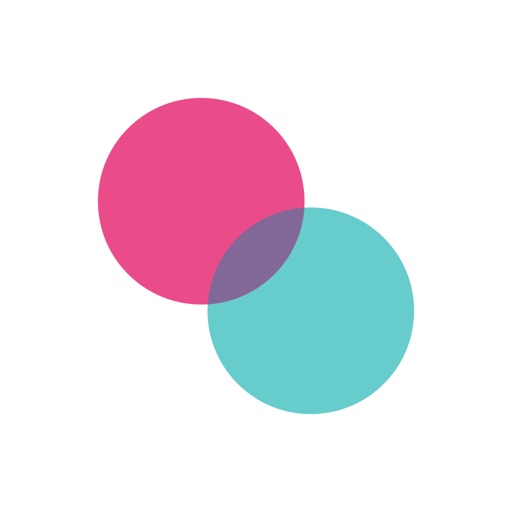
◆3位 youbride ユーブライド
・婚活:★★★★★
・恋活:★★☆☆☆
・友活:★☆☆☆☆
◆おすすめポイント◆
・真剣度が高い
・サクラ0宣言
・登録・基本機能は無料
・スタンダードプラン2400円〜